So lassen Sie Musik auf YouTube im Hintergrund laufen
Viele Menschen bevorzugen es, Musik abzuspielen, ohne den Bildschirm des Telefons auszuschalten, da dies den Akku schont. Außerdem funktioniert der Touchscreen nicht mehr, während sich das Telefon in der Tasche befindet, und versehentliches Tippen kann zum nächsten Lied springen. Obwohl die meisten Inhalte auf YouTube Music ist kostenlos, die mobile App ist jedoch nicht perfekt. Das größte Problem ist, dass die App in den Ruhezustand wechselt, wenn der Bildschirm ausgeschaltet ist.
Können Sie Ihre Lieblingsmusik auf YouTube genießen, ohne den Bildschirm Ihres Telefons eingeschaltet zu lassen? So können Sie die Musikwiedergabe auf YouTube fortsetzen Musik im Hintergrund? Es gibt verschiedene Möglichkeiten, YouTube Music auf Ihrem iPhone und Android-Smartphone im Hintergrund abzuspielen. Wir haben die besten Methoden unten beschrieben.
Inhaltsverzeichnis Methode 1. Spielen Sie im Hintergrund mit PremiumMethode 2. Spielen Sie im Hintergrund mit der Desktop-SiteMethode 3. Laden Sie YouTube Music herunter, um es im Hintergrund abzuspielenFazit
Methode 1. Spielen Sie im Hintergrund mit Premium
Wie kann ich die Musikwiedergabe von YouTube Music im Hintergrund fortsetzen? Leider gibt es in der kostenlosen Version von YouTube Music keine Möglichkeit, dieses Problem zu lösen. Das Schließen der YouTube Music App stoppt die Musikwiedergabe. Beachten Sie jedoch, dass Sie mit YouTube Music Premium die Möglichkeit haben, Musik bei ausgeschaltetem Bildschirm zu hören. Eine Möglichkeit, YouTube Music im Hintergrund auf Ihrem iPhone oder Android-Smartphone laufen zu lassen, ist das kostenpflichtige Abonnement von YouTube Music.
Mit einem Premium-Abonnement können Sie Musik nicht nur im Hintergrund abspielen, sondern auch werbefrei genießen und Musik für die Offline-Wiedergabe herunterladen. YouTube Music bietet drei Premium-Pakete für unterschiedliche Bedürfnisse und Budgets.
Wenn Sie das für Sie passende Abonnement ausgewählt haben, befolgen Sie die Schritte, um mit Ihrem Premium-Abonnement die Musikwiedergabe auf YouTube Music im Hintergrund fortzusetzen.
Schritt 1. Öffnen Sie die YouTube Music-App und melden Sie sich bei Ihrem Premium-Konto an.
Schritt 2. Suche in der YouTube Music App nach deiner Lieblingsmusik, deinem Lieblingskünstler oder deiner Lieblingsplaylist. Alternativ kannst du in deiner Playlist den zuvor hinzugefügten Song oder das Album auswählen. Sobald du deine Musik gefunden hast, tippe auf den Song, um die Wiedergabe zu starten.
Schritt 3. Sie können jetzt den Bildschirm Ihres Telefons ausschalten, und die Musik läuft im Hintergrund ohne Unterbrechung weiter. Um die Wiedergabe zu steuern, verwenden Sie das YouTube Music-Widget auf dem Sperrbildschirm.
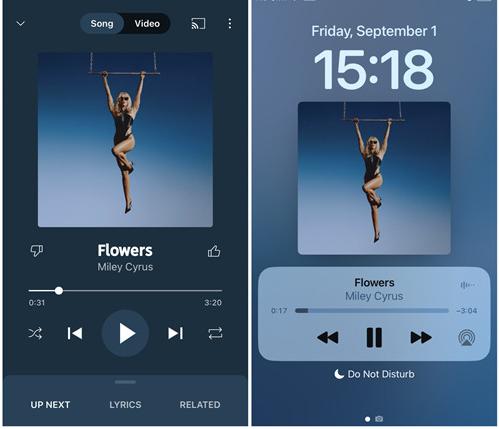
Methode 2. Spielen Sie im Hintergrund mit der Desktop-Site
Manche Nutzer möchten YouTube Music kostenlos im Hintergrund laufen lassen. Wie kann man Musik auf YouTube Music im Hintergrund laufen lassen, ohne Premium zu nutzen? Hier helfen Webbrowser wie Chrome, Opera oder Firefox. Teilweise sind die Premium-Funktionen nur in der mobilen App verfügbar. In der Desktop-Version funktionieren sie jedoch auch ohne Premium. Sehen wir uns nun an, wie man YouTube Music kostenlos im Hintergrund auf Android und iOS abspielen kann.
YouTube Music auf Android im Hintergrund laufen lassen
Schritt 1. Starten Sie einen beliebigen Browser, den Sie normalerweise verwenden, und gehen Sie zu music.youtube.com.
Schritt 2. Tippen Sie nun auf das Menüsymbol mit den drei Punkten und wählen Sie „Desktop-Site“, um die Website in der Desktop-Ansicht zu öffnen.

Schritt 3. Sobald Sie die oben genannten Schritte abgeschlossen haben, tippen Sie auf einen Song, um ihn abzuspielen. Die Wiedergabe wird auch nach dem Sperren Ihres Telefons fortgesetzt. Auf dem Bildschirm wird ein Mini-Player mit Wiedergabesteuerung angezeigt.
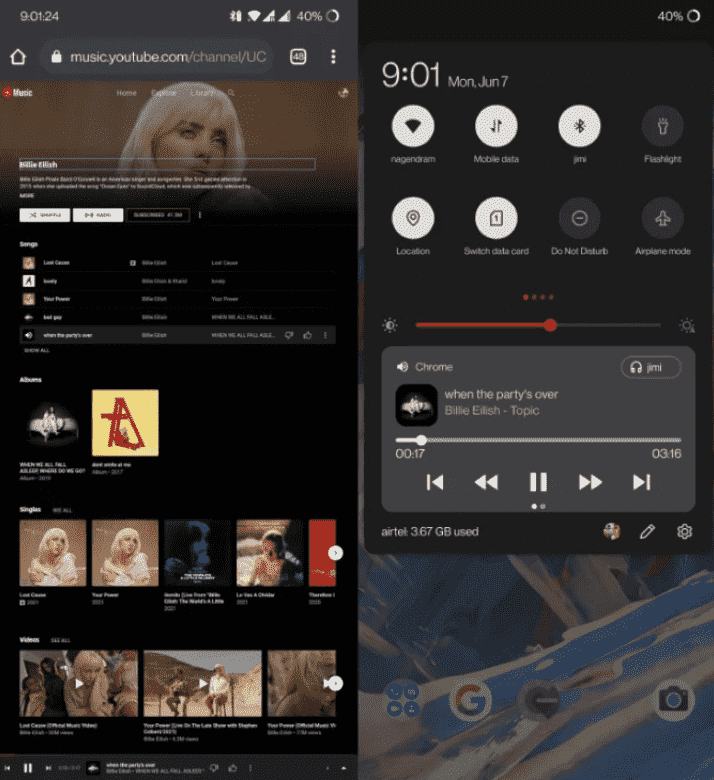
YouTube Music unter iOS im Hintergrund laufen lassen
Wie kann man Musik auf YouTube Music unter iOS kostenlos im Hintergrund laufen lassen? Auf einem iPhone oder iPad ist der Vorgang etwas anders, da die Methode in Safari nicht funktioniert. Sie müssen zunächst Ihren Standardbrowser Safari verlassen und Alternativen wie Firefox, Dolphin oder Opera verwenden. Folgen Sie einfach den unten stehenden Schritten.
Schritt 1. Öffnen Sie Firefox, Dolphin oder Opera auf Ihrem iPhone und iPad.
Schritt 2. Geben Sie music.youtube.com in die Adressleiste ein und öffnen Sie die YouTube Music-Website. Gehen Sie zum Menü „Einstellungen“. Tippen Sie anschließend auf „Desktop-Site anfordern“.
Schritt 3. Spiele das Lied, das du im Hintergrund abspielen möchtest. Wenn die Musik beginnt, kehre zum Startbildschirm deines Telefons zurück. Du wirst feststellen, dass die Musikwiedergabe gestoppt ist, aber keine Sorge.
Schritt 4. Wischen Sie von der oberen rechten Ecke Ihres Telefonbildschirms nach unten und drücken Sie die Wiedergabetaste in der Audiosteuerung. Anschließend können Sie die Musik im Hintergrund weiter abspielen.
Obwohl Sie auf diese Weise Songs abspielen können, wenn der Bildschirm des Geräts ausgeschaltet ist, besteht der Nachteil darin, dass Sie die Desktop-Site auf dem Mobiltelefon verwenden müssen, was keine angenehme Erfahrung ist.
Methode 3. Laden Sie YouTube Music herunter, um es im Hintergrund abzuspielen
Wenn Ihnen die oben genannten Methoden nicht gefallen, ist das auch kein Problem. Auf iOS- und Android-Geräten können die integrierten Standard-Mediaplayer Musik im Hintergrund abspielen. Einige Musik-Streaming-Apps wie Spotify unterstützen die Hintergrundwiedergabe ebenfalls kostenlos. Die alternative Lösung, um Musik nahtlos im Hintergrund abzuspielen, ohne Premium zu benötigen, besteht darin, Musik auf integrierte Mediaplayer und andere Musikplattformen zu übertragen.
Jeder YouTube Music-Song ist jedoch DRM-geschützt und kann nur innerhalb der offiziellen App und Plattform gestreamt werden. Glücklicherweise gibt es ein hervorragendes Programm, mit dem Sie YouTube Music-Songs DRM-frei herunterladen und auf jedes beliebige Gerät importieren können. AMusicSoft YouTube Music Converter ist eine Top YouTube Musik-Downloader, mit dem Sie DRM entfernen und YouTube Music 3-mal schneller in die Formate MP35, FLAC, AAC oder WAV konvertieren können. So können Sie DRM-freie YouTube Music-Songs außerhalb der YouTube Music App mit anderen Musikplayern im Hintergrund abspielen.
Es wurde sowohl für Premium- als auch für kostenlose YouTube Music-Nutzer entwickelt und bewahrt verlustfreien Ton und vollständige ID3-Tags. So können Sie mit AMusicSoft kostenlos Musik auf YouTube Music im Hintergrund abspielen.
Schritt 1. Laden Sie den AMusicSoft YouTube Music Converter herunter und installieren Sie ihn auf Ihrem Windows- oder Mac-Computer.
Kostenlos herunterladen Kostenlos herunterladen
Schritt 2. Starten Sie das Programm und wählen Sie Songs aus dem YouTube Music Webplayer aus. Ziehen Sie den Song per Drag & Drop auf die Schaltfläche "+".

Schritt 3. Wählen Sie das gewünschte Ausgabeformat, die Ausgabequalität und den Ausgabepfad.

Schritt 4. Klicken Sie auf die Schaltfläche "Konvertieren". Wenn die Konvertierung abgeschlossen ist, wurde die gesamte von Ihnen ausgewählte YouTube-Musik in der lokalen Datei auf Ihrem Computer gespeichert.

Schritt 5. Übertragen Sie die konvertierte YouTube Music mit der kostenlosen Hintergrundwiedergabefunktion auf jeden beliebigen Musikplayer oder Musik-Streaming-Dienst. Genießen Sie jetzt ein effizientes Hörerlebnis auch außerhalb der YouTube Music App, inklusive unterbrechungsfreier Hintergrundwiedergabe.
Fazit
Jetzt wissen Sie, wie Sie Musik auf YouTube Music kostenlos oder kostenpflichtig im Hintergrund laufen lassen können. Wählen Sie einfach die passende Methode entsprechend Ihren Anforderungen. Wenn Ihnen diese Anleitung geholfen hat und Sie Ihr Musikerlebnis auf die nächste Stufe heben möchten, laden Sie unbedingt den AMusicSoft YouTube Music Converter herunter.
Menschen Auch Lesen
- So erhalten Sie YouTube Music Premium kostenlos (5 aktualisierte Möglichkeiten)
- Wie lösche ich den YouTube Music Cache auf dem Desktop/Mobilgerät?
- So deaktivieren Sie die Zufallswiedergabe bei YouTube Music [Schritt-für-Schritt-Anleitung]
- So beheben Sie das Problem: Warum sind einige Songs auf YouTube Music nicht verfügbar?
- Wie kann ich YouTube Music offline mit/ohne Premium abspielen?
- Unterschied zwischen YouTube Premium und YouTube Music Premium
Robert Fabry ist ein begeisterter Blogger und Technik-Enthusiast. Vielleicht kann er Sie mit ein paar Tipps anstecken. Außerdem hat er eine Leidenschaft für Musik und hat zu diesen Themen für AMusicSoft geschrieben.